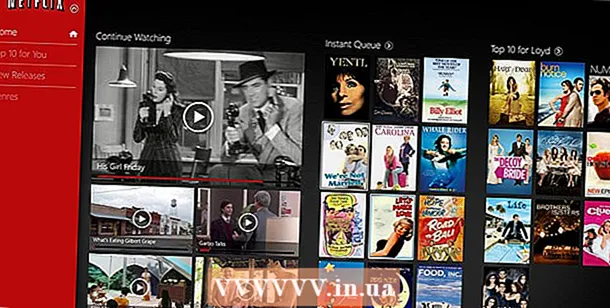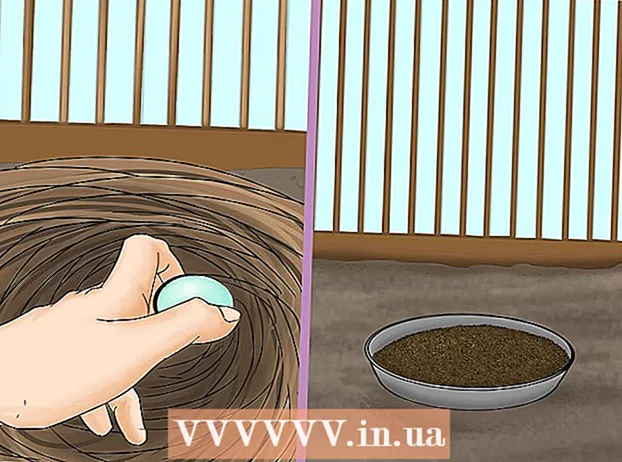Autors:
Laura McKinney
Radīšanas Datums:
4 Aprīlis 2021
Atjaunināšanas Datums:
1 Jūlijs 2024

Saturs
EML ir Microsoft izstrādāts failu formāts Outlook un Outlook Express. EML faili ir e-pasta arhīvi, kas palīdz saglabāt sākotnējo HTML nosaukumu un formātu. Lielākā daļa e-pasta pārlūkprogrammu atbalsta EML failus, taču, ja jums nav instalēta pasta pārlūkprogramma vai esat mobilajā ierīcē, šo failu var atvērt vairākos veidos.
Soļi
Problēmu novēršana
Pēc instalēšanas EML failus nevar atvērt programmā Outlook Express. Parasti tas notiek tāpēc, ka cita programma ir pārņēmusi kontroli pār EML paplašinājumu. Jums būs jāatiestata Outlook Express failu asociācijas.
- Aizveriet programmu Outlook Express, ja tā ir atvērta.
- Nospiediet ⊞ Uzvari+R.
- Importēt msimn / reģ un nospiediet ↵ Ievadiet. Šī ir failu asociācijas atiestatīšana programmai Outlook Express. Turpmāk EML fails tiks atvērts automātiski programmā Express ar dubultklikšķi.

Pārbaudiet paplašinājumu. Daži lietotāji ziņoja, ka Windows Live Mail izveidotie dublējumi pārveidoja EML paplašinājumu ( * ._ eml tā vietā *. eml). Ja nevarat atvērt EML failu, mēģiniet pārbaudīt, vai paplašinājums nav mainīts.- Skatiet šīs sadaļas 2. darbību, lai iespējotu failu paplašinājumus, ja esat tos paslēpis.
- Pārdēvējiet EML failus ar paplašinājumu * ._ eml noņemt atzīmi _.
1. metode no 4: operētājsistēmā Windows

Atveriet EML failu, izmantojot pasta pārlūku. EML fails faktiski ir e-pasts faila formā. Vieglākais veids, kā atvērt šo faila tipu, ir izmantot pasta pārlūku, piemēram, Outlook, Outlook Express, Windows Live Mail vai Thunderbird.Lielākā daļa jauno šo programmu versiju automātiski atbalsta EML failus, tāpēc, lai atvērtu failu, vienkārši veiciet dubultklikšķi.- Atverot EML failu pasta pārlūkprogrammā, varat lejupielādēt pielikumus ar šo failu un skatīt standarta attēlus un formātus.
- Ja jums nav pasta pārlūka vai nevarat atvērt EML failu savā pasta pārlūkprogrammā, turpiniet tālāk.

Mainiet paplašinājumu, lai skatītu šo failu savā tīmekļa pārlūkprogrammā. EML failam ir daudz līdzību ar MHTML, un mainot paplašinājumu uz *. mht ātri pārveidos failu formātā, kuru var atvērt programmā Internet Explorer. Lai gan citas tīmekļa pārlūkprogrammas var atvērt MHT failus, Internet Explorer ir vienīgais pārlūks, kas parāda standarta formātu. Tomēr šī metode neļauj lejupielādēt pielikumus.- Ieslēdziet failu paplašinājumus, ja esat tos paslēpis. Operētājsistēmā Windows 8 Explorer loga cilnē Skats varat atzīmēt izvēles rūtiņu "Failu nosaukumu paplašinājumi". Vecākām Windows versijām atvērsiet vadības paneli un atlasiet Mapes opcijas. Noklikšķiniet uz cilnes Skats un noņemiet atzīmi no izvēles rūtiņas "Slēpt zināmo failu tipu paplašinājumus" (Paslēpt zināmo failu tipu paplašinājumus).
- Ar peles labo pogu noklikšķiniet uz EML faila un atlasiet "Pārdēvēt".
- Izdzēsiet paplašinājumu .eml un aizstāts ar .mht. Windows jūs brīdinās, ka tas var izraisīt faila avāriju. Jūsu uzdevums ir apstiprināt paplašinājuma maiņu.
- Atveriet failu pārlūkprogrammā Internet Explorer. Šī ir MHT failu noklusējuma programma. Jūs varat ar peles labo pogu noklikšķināt uz faila, atlasīt "Atvērt ar" un sarakstā atlasīt Internet Explorer. Internet Explorer parādīs MHT failu gandrīz tādā pašā formātā kā tas būtu pasta pārlūkprogrammā.
Lejupielādējiet un instalējiet FreeViewer EML File Viewer. Programmu bez maksas varat lejupielādēt vietnē: http://www.freeviewer.org/eml/.
- Piekļūstiet direktorijai, kurā ir EML fails.
- Veiciet dubultklikšķi uz mapes. EML faili ir sakārtoti. Tagad varat noklikšķināt uz jebkura EML faila, lai skatītu tā saturu.
- Varat arī apskatīt visus e-pasta pielikumus.
Skatīt failu kā vienkāršu tekstu. Ja nevarat atvērt failu pasta pārlūkprogrammā vai nevarat pārveidot to par atvērtu pārlūkprogrammā Internet Explorer, failu var skatīt kā vienkāršu tekstu. Tekstā būs dažas dīvainas rakstzīmes, taču jūs joprojām varat redzēt galveno tekstu kopā ar saitēm. Tomēr jūs nevarat apskatīt attēlus vai pielikumus.
- Ar peles labo pogu noklikšķiniet uz EML faila un atlasiet "Atvērt ar".
- Programmu sarakstā atlasiet Notepad.
- Atrodiet karti un . Šī ir e-pasta pamatteksta galvenes pazīme. Šajā sadaļā varat apskatīt e-pasta pamattekstu, taču, iespējams, nāksies izlaist kādu HTML.
- Atrodiet karti lai redzētu saiti. Lai piekļūtu EML failā minētajam ceļam, varat nokopēt un ielīmēt šeit redzamo URL savā tīmekļa pārlūkprogrammā.
2. metode no 4: Mac datorā
Atveriet EML failu Apple Mail. Šī ir programma, kas ir iepriekš instalēta OS X, ļaujot atvērt un apskatīt visu EML faila saturu.
- Ar peles labo pogu noklikšķiniet (vai nospiediet Ctrl un noklikšķiniet) uz EML faila un atlasiet "Open With ...".
- Programmu sarakstā izvēlieties "Pasts". EML fails tiks atvērts Apple Mail. To var izdarīt pat bez e-pasta konta, kas izveidots programmā Mail.
Izmantojiet Microsoft Entourage vai Outlook for Macintosh. Ja jums ir Office 2008 vai 2011, varat instalēt Microsoft pasta pārlūku, lai atvērtu EML failus. Office 2008 programmatūrā ir Entourage, un Office 2011 Entourage aizstāja ar Outlook for Macintosh. Iespējams, ka neesat izvēlējies instalēt pasta pārlūku, instalējot Office programmatūru.
- Kad instalēšana ir pabeigta, ar peles labo pogu noklikšķiniet (vai nospiediet Ctrl un noklikšķiniet) uz EML faila un atlasiet "Open With ...". Pašreiz parādītajā programmu sarakstā atlasiet Entourage vai Outlook.
Izvelciet failu ar Stufflt Expander. Šī ir bezmaksas OS X dekompresijas programma, un to var izmantot, lai iegūtu informāciju no EML faila.
- Lejupielādējiet un instalējiet StuffIt Expander Mac App Store vai Mac App Store.
- Velciet EML failu Stufflt logā. Varat vienlaikus atspiest vairākus EML failus, vienlaicīgi velkot visus failus logā.
- Atveriet jaunu mapi, kas izveidota tieši katram EML failam. Blakus teksta failam, kurā ir e-pasta saturs, redzēsiet pievienoto saturu un attēlu, kas pārveidots par atsevišķiem failiem.

Skatiet EML failu kā vienkāršu tekstu. Ja jums nav pasta pārlūka un nevarat instalēt Stufflt Expander, varat EML failu atvērt vietnē TextEdit. Tādā veidā jūs joprojām varat redzēt e-pasta saturu un ceļu. Tomēr jūs nevarat apskatīt attēlu un atvērt pielikumu. reklāma
3. metode no 4: iPad

Lejupielādējiet un instalējiet lietotni Klammer. Šī ir lietotne, kas pieejama App Store veikalā par 0,99 USD (ekvivalents 23 000 VND). Izmantojot šo lietojumprogrammu, jums būs atļauts atvērt un skatīt EML faila saturu. Pašlaik tas ir vienīgais veids, kā apskatīt EML failus bez iepriekšējas konvertēšanas citā platformā.
Atveriet lietotni Mail (vai jebkuru citu lietotni, kurā ir atvērtais EML fails). Jūs varat izmantot Klammer, lai atvērtu EML failus, kas pievienoti e-pastam, Dropbox vai citā mākoņa krātuves pakalpojumā, vai jebkurā programmā, kas atbalsta failus.
- Ja izmantojat Mail, jums būs jāpieskaras pielikumam, lai lejupielādētu saturu savā iPad. Lietojot Dropbox vai Google Drive, faili ir jālejupielādē arī savā iPad.
- Ja nevarat iegūt pielikumu, mēģiniet pārsūtīt e-pastu sev un vēlreiz lejupielādēt.

Pieskarieties lejupielādētajam failam. Lai atvērtu failu, jums tiks lūgts izvēlēties lietotni.
Pieskarieties vienumam “Atvērt Klammerā” (Atvērt Klammerā). EML fails tiks lejupielādēts Klammer lietojumprogrammā, un saturs tiks parādīts standarta formātā. reklāma
4. metode no 4: Android ierīcēs
Lejupielādējiet lietotni EML Reader FREE. Pēc noklusējuma Android neatbalsta EML formātu. Vienīgais veids, kā atvērt EML failus Android ierīcē, ir lietotnes instalēšana.
- EML Reader FREE lietotne ir novērtēta augstāk no esošā EML lasītāja, taču jūs joprojām varat izvēlēties citu, ja vēlaties. Vienkārši meklējiet vārdu “eml lasītājs” Google Play veikalā.
Atveriet EML failu. EML faila atvēršanas veids būs atkarīgs no tā, kā jūs saņēmāt failu.
- Ja EML failu saņēmāt kā pielikumu, atveriet e-pasta ziņojumu ar failu lietotnē Gmail vai Mail un pēc tam pieskarieties EML pielikumam.
- Ja EML failu lejupielādējāt no vietnes, izmantojiet failu pārvaldnieka lietojumprogrammu, lai atvērtu mapi Lejupielāde, vai atveriet lietojumprogrammu EML Reader FREE, lai apskatītu failu.
Lietotņu sarakstā atlasiet EML Reader FREE. Atverot EML failu, jums tiks lūgts izvēlēties lietojumprogrammu. Šajā sarakstā vajadzētu parādīties lietojumprogrammai EML Reader Free. Atlasiet “Vienmēr”, lai EML failu saistītu ar jauno atbalsta lietojumprogrammu.
Skatiet EML failu. Lietojumprogramma EML Reader FREE sadalīs EML failu dažādās sadaļās, ieskaitot No / Līdz, Datums, Temats, Teksts, HTML. un pielikumi.
- Sadaļā "Teksts" ir EML faila saturs.
- Sadaļā “HTML” e-pasts tiek parādīts tā sākotnējā formātā.
Nospiediet un turiet pielikumu, lai to atvērtu. Displeja apakšdaļā redzēsiet pielikumu sarakstu. Tie ir visi HTML e-pasta izveidē izmantotie attēli un e-pastam pievienotie faili.
- Nospiežot un turot pielikumu, tiks parādīta jauna izvēlne. Atlasiet "Atvērt" un atlasiet lietojumprogrammu, kas var nolasīt šo faila tipu. Varat arī izvēlēties "Saglabāt", lai izvilktu failus no EML faila un saglabātu tajā pašā mapē.